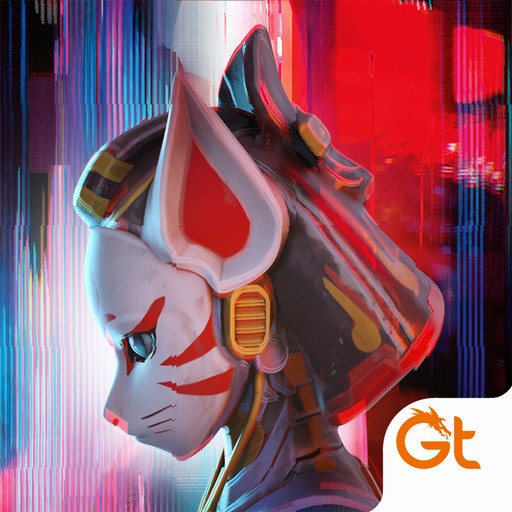Metal Revolution sur PC - Comment Configurer Votre Manette de Jeu et Obtenir les Meilleurs Graphismes et Performance avec BlueStacks

Metal Revolution est un tout nouveau jeu de baston sur mobile qui vient de sortir en accès anticipé il y a quelques jours. Ce jeu vous propose de l’action acharnée sous la forme de combats 1v1 lors de tournois, un peu comme vous dans des jeux comme Mortal Kombat ou Street Fighter. La seule différence est qu’il s’agit cette fois-ci d’un jeu mobile, un bon pédigrée de surcroît.
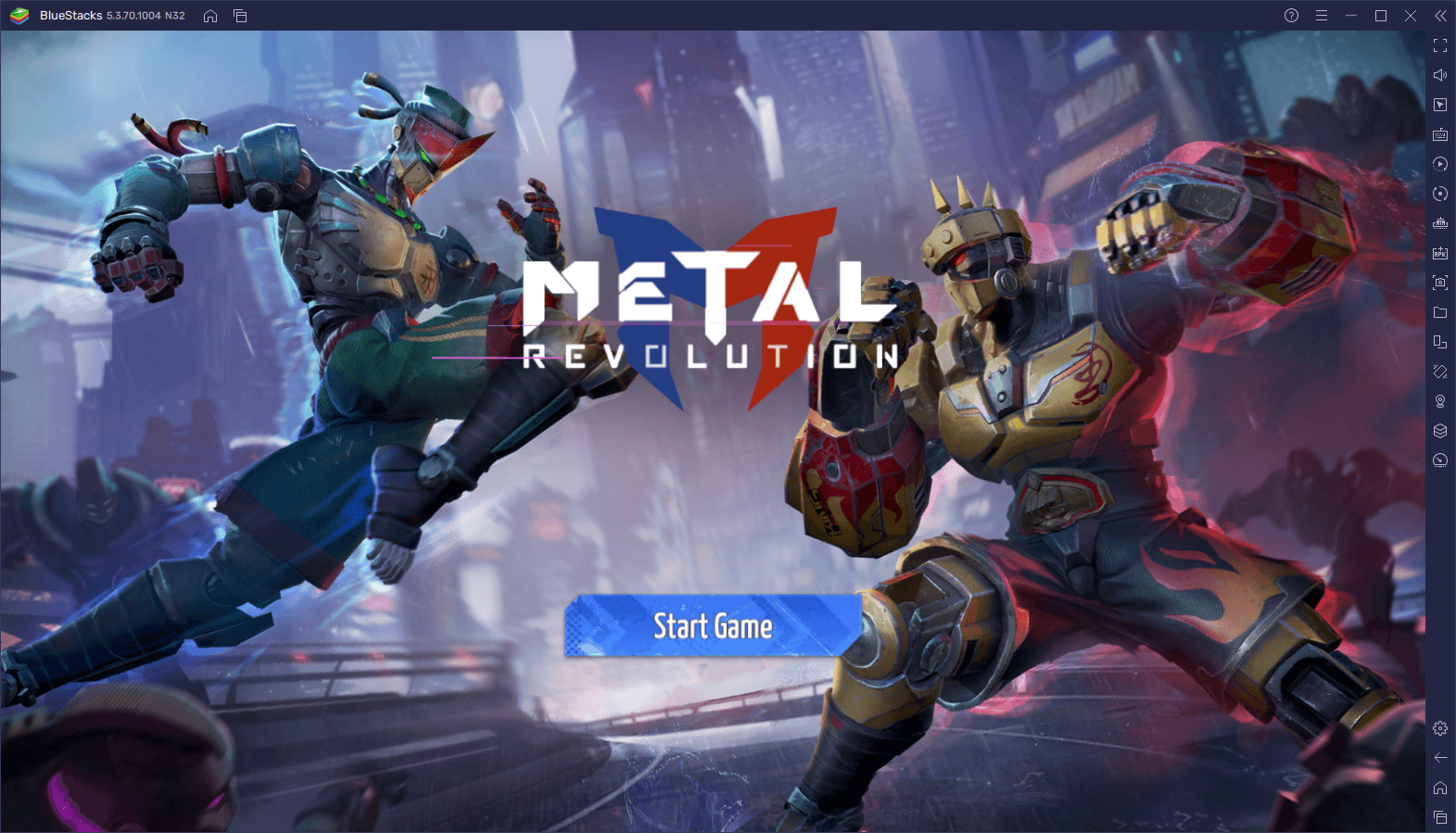
Cependant, malgré ses graphismes impressionnants et son schéma de contrôle très fonctionnel, Metal Revolution est toujours limité par sa plate-forme. En d’autres termes, même s’il est beau et se joue bien, vous devrez toujours y jouer sur votre mobile, sur un très petit écran et avec des contrôles tactiles qui causent souvent des problèmes lorsqu’il s’agit de déclencher des combos, d’esquiver les attaques, ou faire des mixups plus complexes ou des footsies.
Heureusement pour vous, vous avez la possibilité de l’installer et de jouer à Metal Revolution sur votre PC avec BlueStacks, notre puissant émulateur Android. Grâce à lui, vous pouvez profiter de ce super nouveau jeu de baston sur votre ordinateur en utilisant votre grand moniteur et avec les meilleures performances possibles à tout moment. De plus, notre émulateur propose également une variété d’outils qui peuvent grandement améliorer votre expérience avec ce jeu, vous permettant même de jouer avec une manette de jeu, sans doute le meilleur moyen de profiter des jeux de vaston.
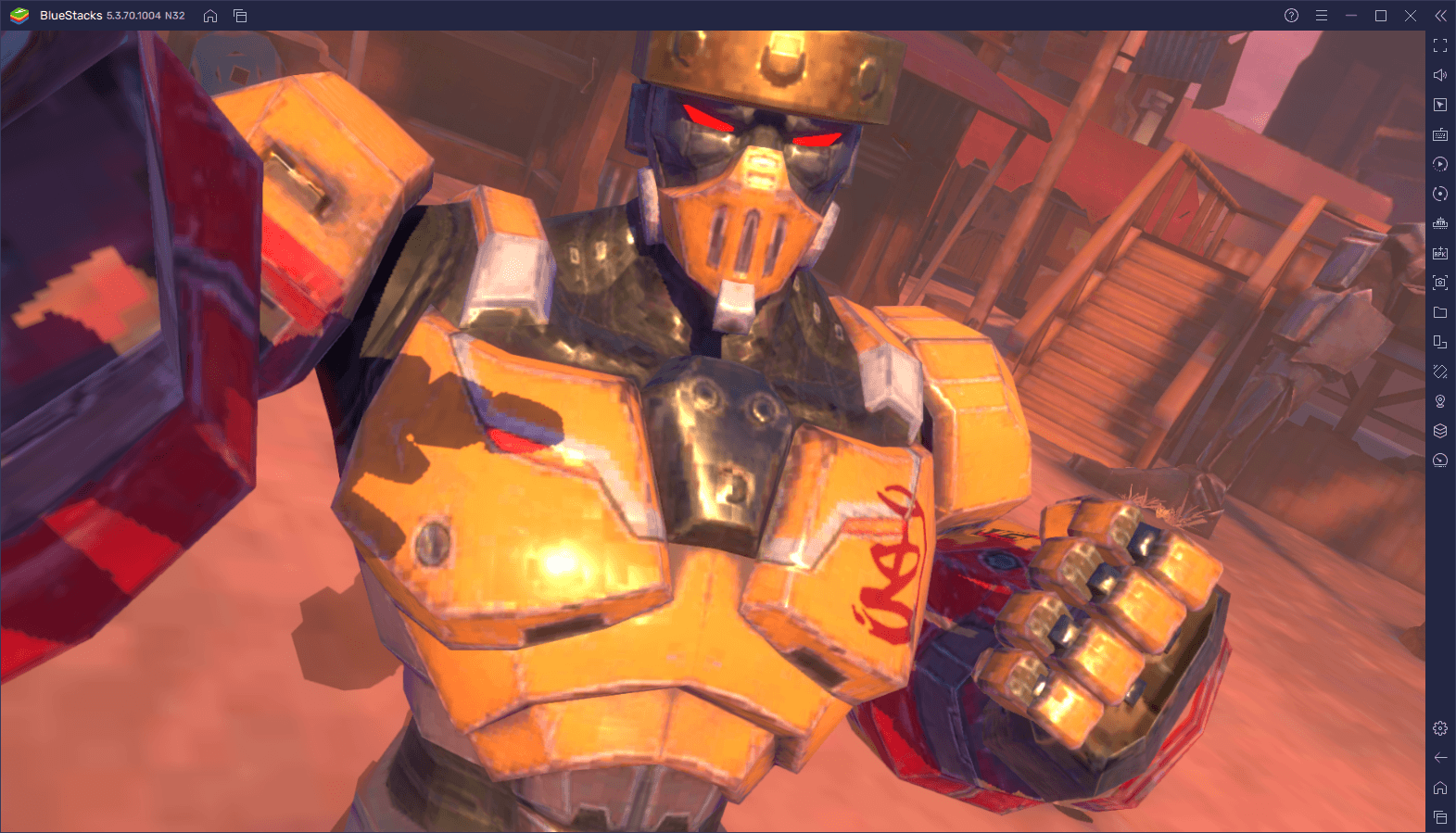
N’hésitez pas à consulter notre guide d’installation pour Metal Revolution pour découvrir comment installer ce jeu sur votre ordinateur. Dans ce guide, nous allons vous montrer comment configurer BlueStacks afin que vous puissiez obtenir la meilleure expérience de jeu possible avec Metal Revolution.
Jouez avec le Meilleur Framerate pour Évitez les Touches Perdues
Il n’est pas surprenant que les jeux de baston soient parmi les jeux les plus sensibles en termes de performances. En effet, plus le jeu lag, par exemple quand vous y jouez sur appareil pas assez puissant, plus il y a de chances de perdre des entrées ou de rater des combos ; il en va de même pour les performances du réseau, car un pic de lag intempestif peut vous faire rater vos attaques, voire perdre un match.
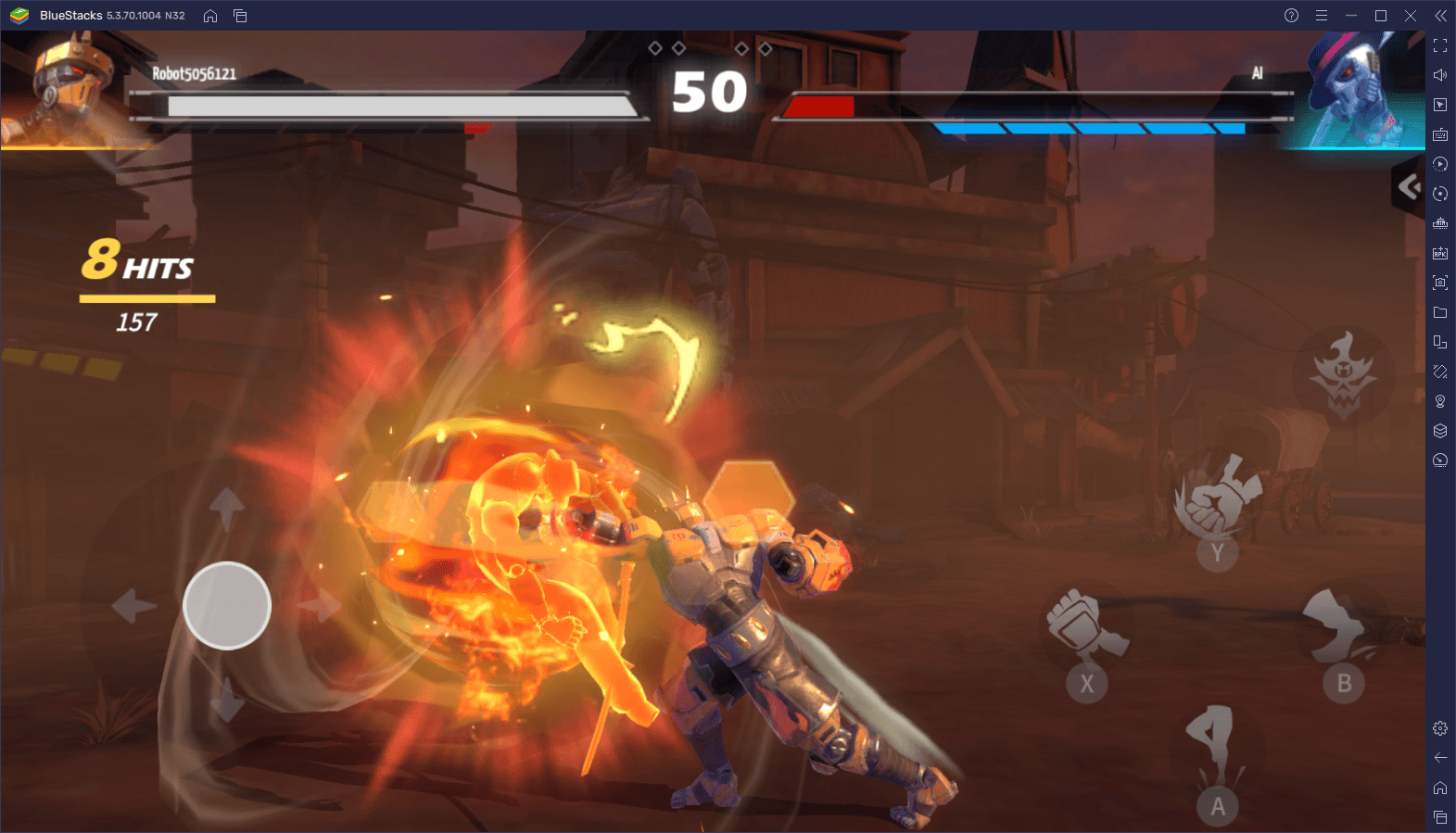
C’est pour cela que l’un des grands avantages de jouer sur BlueStacks est le fait que Metal Revolution tourne facilement avec un framerate de 60 FPS sans sans ralentissement ni lag. Cela se traduit concrètement par une expérience de jeu plus fluide, comme vous ne pouvez l’obtenir qu’avec les smartphones les plus coûteux du marché. Par conséquent, si vous avez déjà un ordinateur correct, ou même un PC de gaming, il y a de fortes chances que vous puissiez facilement faire tourner le jeu avec les réglages maximum, sans avoir à vous soucier des problèmes de performances.
Pour atteindre ce niveau de fluidité, vous allez devoir effectuer quelques ajustements rapides à la fois sur BlueStacks et dans le jeu lui-même :
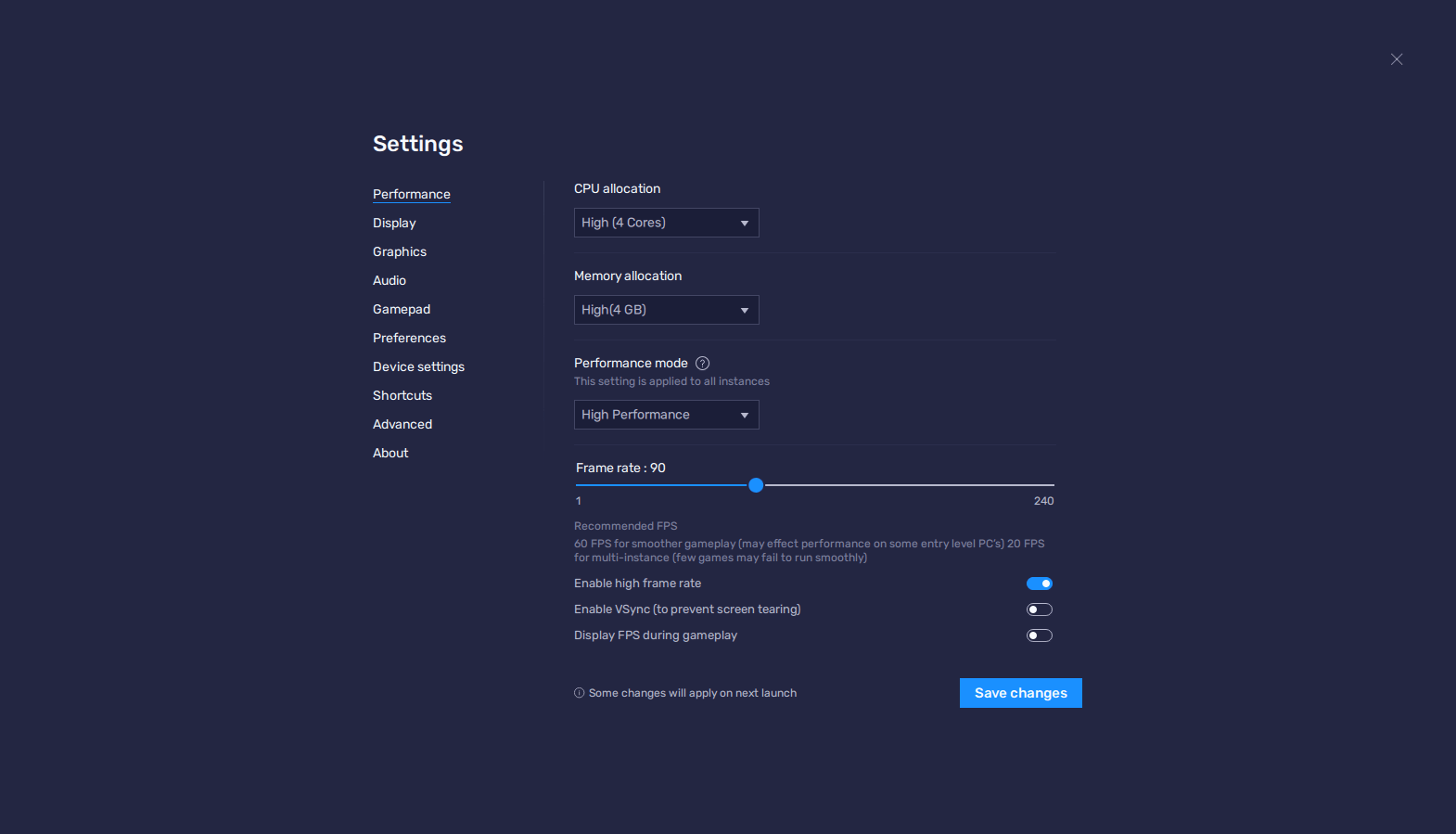
- Accédez au menu des paramètres de BlueStacks en cliquant sur le bouton en forme hamburger, puis sur « Paramètres ». Allez dans l’onglet “Performances”.
- Dans ce menu, assignez 4 cœurs de processeur et 4 Go de RAM à l’émulateur et choisissez le mode de performance « Haute performance ». Pour finir, réglez le curseur FPS en bas sur au moins 60 FPS et terminez en cliquant sur « Enregistrer les modifications ».
- Lancez Metal Revolution et accédez aux paramètres du jeu en cliquant sur le bouton en forme de roue dentée.
- Dans l’écran « Qualité graphique », ajustez la qualité de sorte à obtenir 60 FPS. Si votre PC correspond à la configuration recommandée pour utiliser BlueStacks, vous pouvez facilement le régler sur « Ultra » et profiter des meilleurs graphismes sans sacrifier la fluidité du jeu.
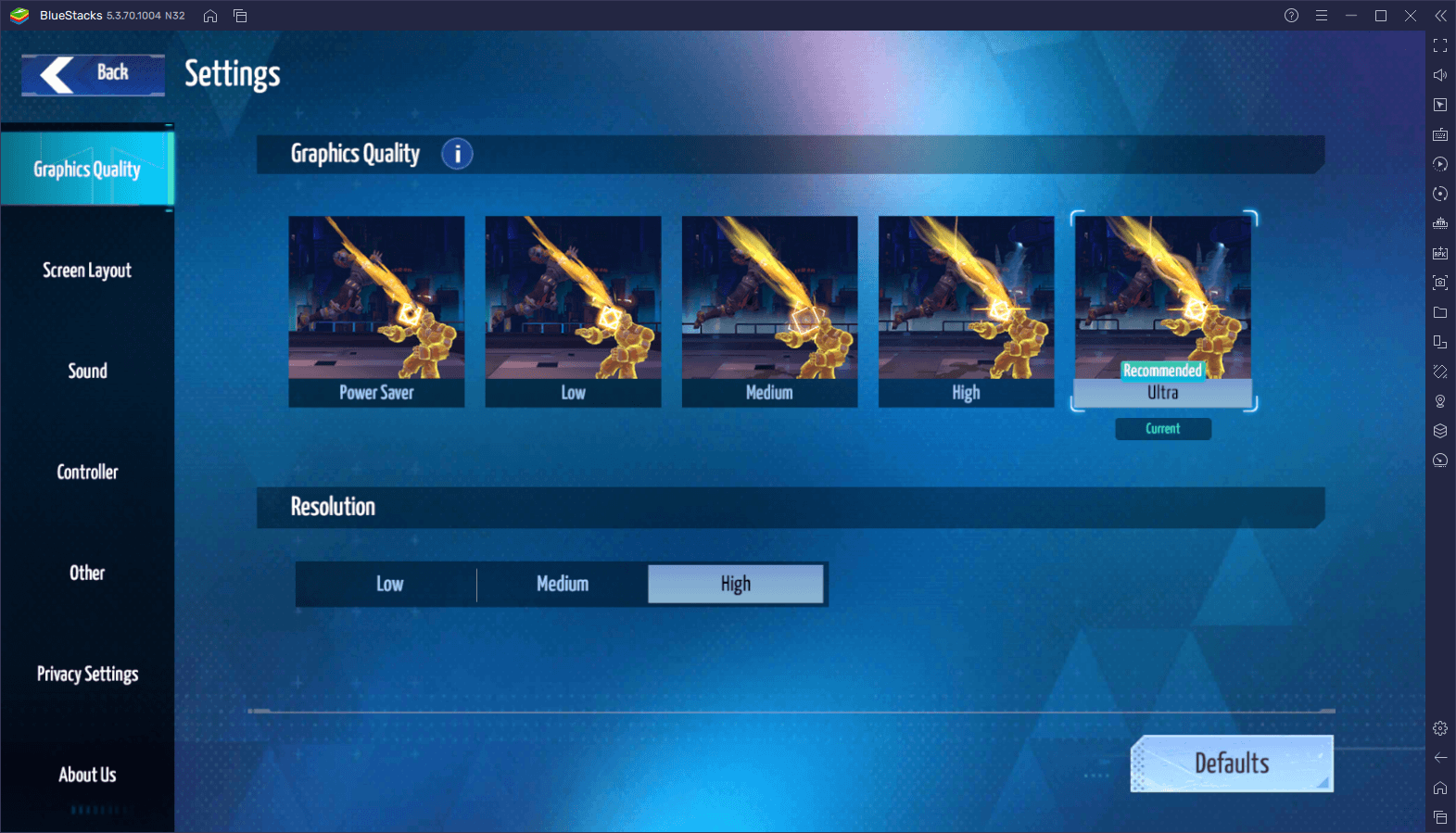
Avec ces quelques réglages, vous obtiendrez un framerate fluide à 60 FPS dans Metal Revolution, tout en optimisant vos graphiques en fonction des caractéristiques de votre ordinateur. Le plus important est que vous soyez en mesure de jouer avec un framerate stable et sans ralentissement, car cela vous aidera considérablement à gagner des combats.
Configurez Votre Manette de Jeu pour Une Performance Optimale
Bien que jouer à un jeu de baston avec des commandes tactiles soit loin d’être idéal, jouer sur PC avec une souris et un clavier n’est pas non plus viable pour des jeux de baston comme celui-ci. Cependant, BlueStacks vous permet de configurer vos contrôles afin que vous puissiez jouer à Metal Revolution avec votre manette comme dans un jeu de baston typique, pour que vous puissiez utiliser vos combos sans avoir à lutter contre des contrôles peu précis.
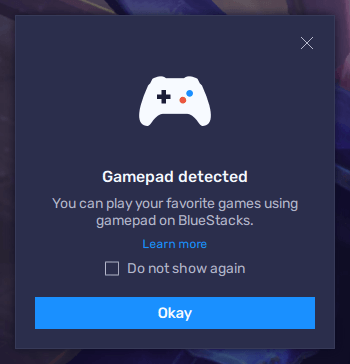
L’utilisation de votre manette de jeu avec BlueStacks est très simple : connectez une manette compatible via USB à votre ordinateur, et vous devriez immédiatement voir un message dans BlueStacks indiquant qu’une manette de jeu a été connectée. Nous utilisons un contrôleur Dualshock 4, mais vous pouvez utiliser pratiquement n’importe quelle manette, à condition qu’elle soit prise en charge nativement par votre système d’exploitation.
Une fois connecté, vous devrez configurer vos contrôles via l’outil de configuration de touches, en appuyant sur Ctrl + Maj + A dans le jeu. Une fois que vous avez accédé à cette fonctionnalité, cliquez sur le bouton « Manette de jeu » en haut de l’écran, afin de pouvoir utiliser votre manette de jeu. Si vous venez d’installer Metal Revolution sur PC, vous remarquerez que les raccourcis actuels sont vides, ce qui signifie que vous devez les configurer avant de pouvoir jouer.
Pour configurer les commandes de votre manette de jeu, cliquez simplement sur un raccourci, puis sur le bouton correspondant de votre manette pour l’assigner. Faites cela pour tous vos raccourcis et vous devriez être prêt à jouer. N’oubliez pas de cliquer sur « Enregistrer les modifications » pour sauvegarder les nouveaux raccourcis. Pour référence, consultez nos raccourcis dans l’image ci-dessous afin que vous puissiez avoir une idée de comment procéder.
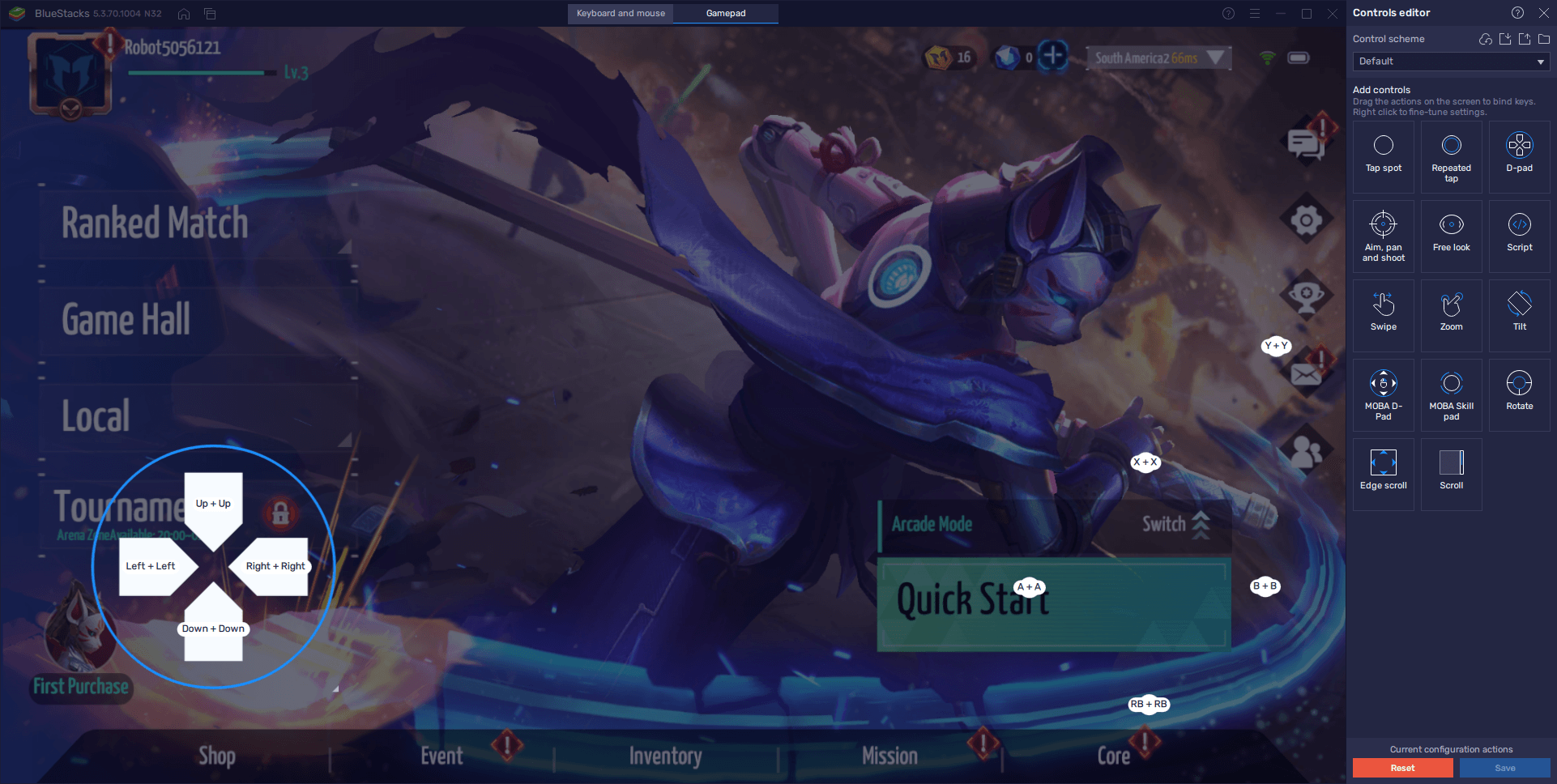
Avec un framerate stable et les meilleurs contrôles d’une manette de jeu, vous êtes maintenant prêt à vous lancer dans Metal Revolution et à dominer tous vos ennemis. Notre seul problème est que la fonction de saut est liée à un bouton au lieu de la touche de déplacement « haut » comme dans la plupart des jeux de combat, mais cela peut être résolu en plaçant un raccourci « appuyez » sur le bouton de saut et en le liant à la touche « haut » de votre croix directionnelle. Nous avons trouvé qu’il était plus confortable de simplement assigner le saut au bouton RB de notre manette, et nous nous sommes rapidement habitués à cette configuration.